Win10系统登录微软账号一直转圈怎么办?
分类:win10教程 2021-08-08
导读: Win10系统登录微软账号一直转圈怎么办?--我们在使用电脑的时候,偶尔会需要登录微软的账号去访问一些内容。可是非常多的小伙伴在登录自己的微软账号时,都一直在转圈,无法正确的进入到登录界面,那么这要怎么解决呢?下面小编就带着大家一起看...
我们在使用电脑的时候,偶尔会需要登录微软的账号去访问一些内容。可是非常多的小伙伴在登录自己的微软账号时,都一直在转圈,无法正确的进入到登录界面,那么这要怎么解决呢?下面小编就带着大家一起看看吧!
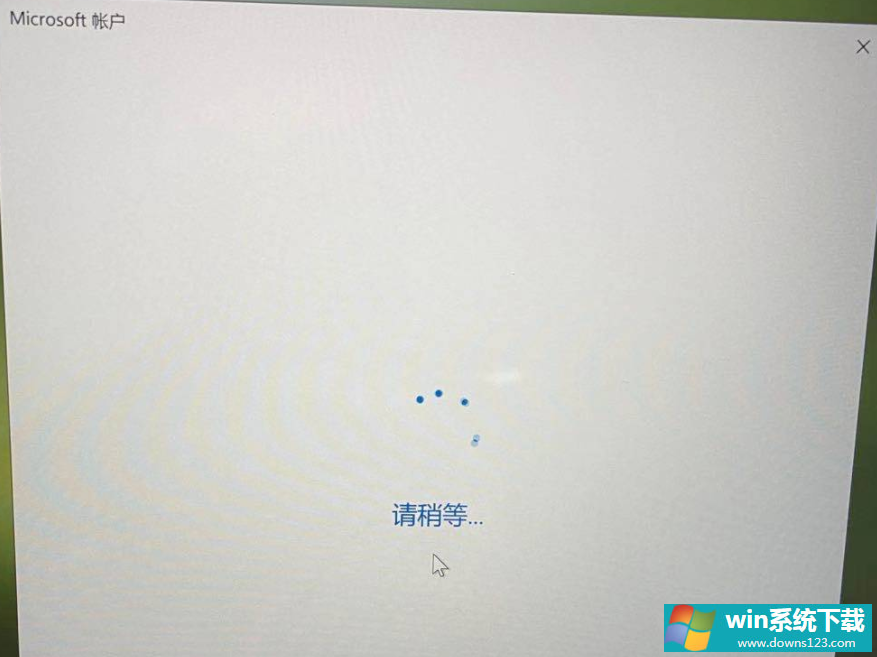
操作方法:
1、如果您连接了 VPN 或下载了第三方防火墙应用的话,麻烦您暂时断开 VPN,卸载第三方防火墙应用。
2、按 “Windows 徽标键+X”,启动 “Windows PowerShell(管理员)”,依次执行下方的 5 条命令,执行完毕后重启设备:
netsh winsock reset
netsh int ip reset
ipconfig /release
ipconfig /renew
ipconfig /flushdns
3、启动开始菜单,输入 “控制面板”,回车启动。选择 “Internet 选项”》“高级” 选项卡,勾选 “使用 SSL 3.0”、“使用 TLS 1.0”、“使用 TLS 1.1”、“使用 TLS 1.2”,应用并确定。
4、右键网络连接图标,选择 “打开网络和共享中心”。点击现在连接的网络名称,打开网络状态窗口,点击 “属性”,在网络属性窗口中双击 “Internet 协议版本4 (TCP / IPv4)”。将 DNS 服务器手动设置为“119.29.29.29” 和 “182.254.116.116”,确定后重试。


